Kaip sujungti kelis ieškiklio langus į "macOS"

Jei dažnai įsitraukiate į "MacOS" ieškiklį, greičiausiai galų gale atsidursi atvirų langų krūva. Galėtumėte pereiti, surasti visus šiuos langus ir atidžiai stebėti jas vieni ar tik juos sujungti į vieną.
Štai ką mes kalbame. Mes turime penkias "Finder" langus, atidarytus mūsų įvairiuose staliniuose kompiuteriuose arba erdvėse.
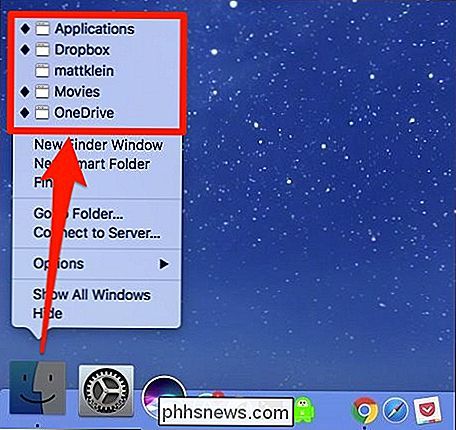
Jei spustelėsite bet kurį iš jų iš "Dock", "macOS" pasisuks į tą ieškiklio langą, nepriklausomai nuo vietos, kur jis yra. Tačiau tai yra daug laiko. Jūs taip pat galite aplankyti savo langus naudodami Command + ", bet tai veikia tik tuo atveju, jei toje pačioje darbastalyje yra du ar daugiau" Finder "langų.
Atsakymas - sujungti visus atidarytus" Finder "langus į vieną. Tai galite atlikti spustelėję meniu "Langas" ir iš sąrašo "Sukaupti viską" iš sąrašo.
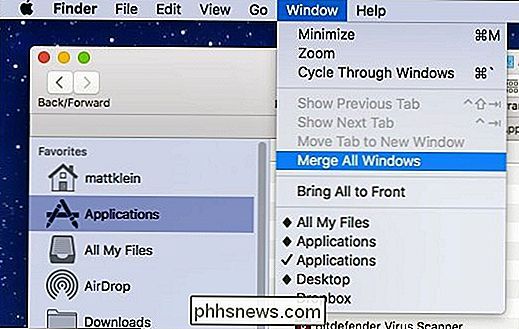
Kai tai padarysite, visi jūsų atidaryti langai bus surinkti ir sujungti kaip skirtukai "Finder".
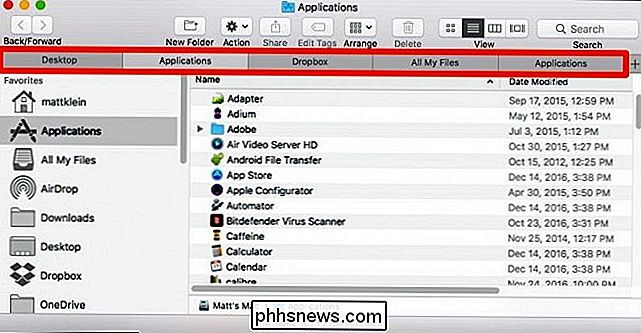
Susiję "Finder" langai yra daug elegantiškesnis sprendimas ir trunka tik kelias sekundes.
SUSIJUSIOS: Kaip išeiti iš "Finder" operacinėje sistemoje OS X
Galite naudoti šį triuką arba galite išvengti lango griozdų ir ateityje atidarykite naujus "Finder" langus skirtukams naudodami spartųjį klavišą Command + T.
Kita vertus, jei susiduriate su daug atvirų langų, iš tikrųjų galite išeiti iš Finder naudodami paprastą terminalo komandą , kuris uždarys visus "Finder" langus vienu metu.

Ką daryti, kai jūsų Mac nepaleidžia
"Mac" nėra imunitetas nuo problemų. Jūsų "Mac" kartais gali neatsakyti į "Power" mygtuką, arba "macOS" gali sugesti arba netinkamai paleisti. Štai ką daryti, jei jūsų "Mac" neįsijungs. Pirmieji žingsniai čia tariant, kad "Mac" tiesiog neatsako, kai paspaudžiate jo maitinimo mygtuką. Jei jis atsako, tačiau paprastai nepavyksta paleisti, slinkite žemyn į atkūrimo režimo skiltis.

Kaip grįžti į "iOS 10" (jei naudojate "iOS 11 Beta")
Taigi, jūs įdiegėte "iOS 11" beta versiją ir, gerai, jums tai nepatinka. Nėra problemų, nes galite grįžti į "iOS 10". SUSIJĘS: Kaip įdiegti "iOS 11" beta versiją "iPhone" ar "iPad" ". Tačiau atkreipkite dėmesį, kad tai visiškai ištuštins jūsų įrenginį. problema. Tarkime, kad neprieštaravote mūsų patarimui, kad padarytumėte visą atsarginę kopiją, prieš pradėdami naudoti "iOS 11" beta versiją.



